13.10.2 生成图表
2025年09月21日
13.10.2 生成图表
生成图表,当用户通过前面的动画或铰链运动对模型进行仿真分析后,用户还可以采用生成图表方式输出机构的分析结果。
选择“菜单”→“分析”→“运动”→“图标”命令,或依次单击“分析”选项卡→“分析”组→“仿真”库→“作图”图标 ,打开如图13-52所示的“图表”对话框。
,打开如图13-52所示的“图表”对话框。
“图表”对话框中部分选项的功能如下。
(1)运动模型:显示机构中的运动副和力类对象等名称,用户从中选择分析对象。
●请求:通过下拉列表为生成图表的y轴选择参数,下拉列表中包括“位移”“速度”“加速度”和“力”。
●分量:由于y轴参数都是矢量,用户可以通过下拉列表为图表y轴参数设置值。在下拉列表中,“幅值”和“角度幅值”表示参数是各分量的合成量,x,y,z和欧拉角度1、欧拉角度2、欧拉角度3分别表示所选参数沿坐标轴的三个水平分量或转动分量。
●相对:表示以机构作用设置参考对象。
●绝对:表示以绝对坐标系设置参考对象。
(2)轴定义:当在运动对象中选择用户分析对象后,在“y轴定义”中单击 按钮,则在定义曲线中出现分析对象,若要删除,则在定义曲线中选中该分析对象,单击
按钮,则在定义曲线中出现分析对象,若要删除,则在定义曲线中选中该分析对象,单击 按钮。当单击
按钮。当单击 按钮时,弹出“信息”窗口,显示所选分析对象的相关信息,如图13-53所示。
按钮时,弹出“信息”窗口,显示所选分析对象的相关信息,如图13-53所示。
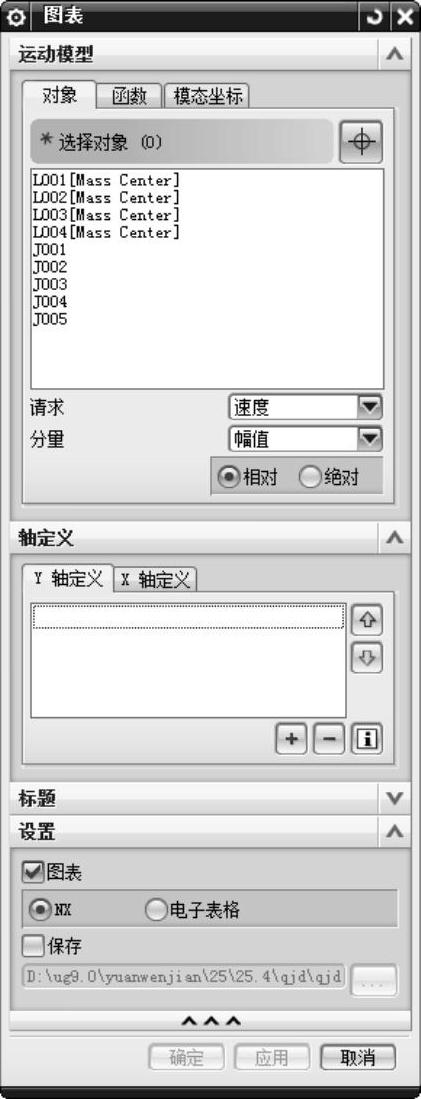
图13-52 “图表”对话框
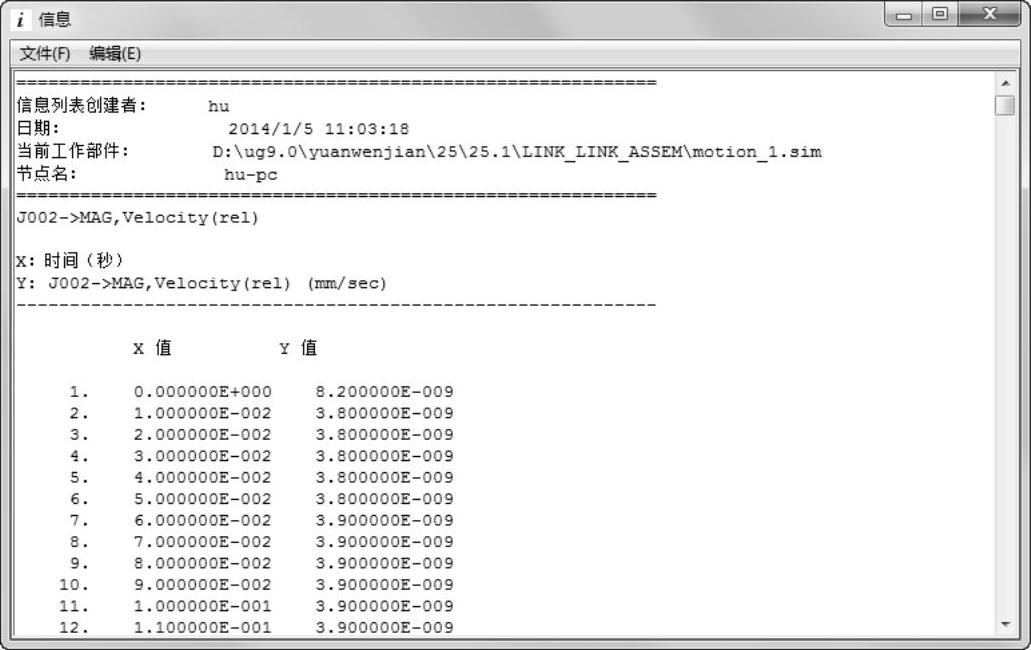
图13-53 “信息”窗口
(3)设置:系统提供两种图表,一种是NX格式的,另一种是Excel电子表格,用户可以根据自身要求选取。
